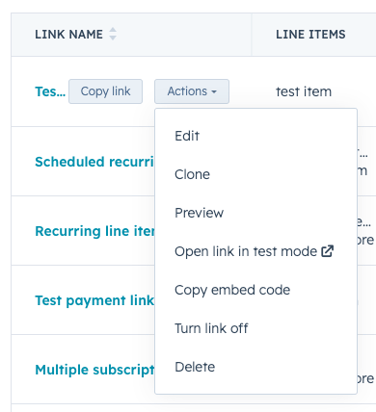Utwórz i udostępnij link do płatności
Data ostatniej aktualizacji: maja 16, 2024
Dostępne z każdą z następujących podpisów, z wyjątkiem miejsc, w których zaznaczono:
|
|
Linki do płatności można tworzyć w celu udostępniania ich klientom, aby mogli łatwo dokonać zakupu. Aby tworzyć, edytować lub usuwać linki do płatności, musisz być użytkownikiem z uprawnieniami Super Admin lub mieć dostęp do Zarządzaj linkami do płatności.
Na przykład, Twoja firma może używać linków do płatności do:
- Akceptować płatności za profesjonalne usługi, takie jak spotkania, szkolenia, konsultacje i inne.
- Sprzedawać, zbierać i zarządzać cyklicznymi opłatami za członkostwo, subskrypcje oprogramowania i umowy stałe.
- Oferować jednorazowe i stałe pakiety projektów, takie jak prace budowlane, przeprojektowywanie stron internetowych i audyty SEO.
- Wspieranie pozyskiwania funduszy poprzez zbieranie jednorazowych i cyklicznych darowizn w dowolnej wysokości.
W Payments Hall of Fame można zapoznać się z rzeczywistymi przykładami innych klientów.
Jak działają linki do płatności
- Utwórz link do płatności: utwórz link do płatności, aby sprzedać jednorazowy produkt lub usługę albo rozpocząć cykliczną subskrypcję. Linki do płatności można tworzyć ze strony indeksu linków do płatności lub z rekordu CRM.
- Udostępnij link: udostępnij link klientowi bezpośrednio lub osadzając go na swojej stronie internetowej, w indywidualnych wiadomościach e-mail, na stronach planowania spotkań lub używając linku w wezwaniach do działania. Możesz także zbierać płatności za pośrednictwem formularzy HubSpot. Aby udostępniać linki do płatności, musisz połączyć swoje konto Stripe w celu przetwarzania płatności (dostępne dla wszystkich subskrypcji) lub zarejestrować się w HubSpot płatności (tylkoStarter, Professional lub Enterprise ).
Uwaga: po dokonaniu transakcji przy użyciu przetwarzania płatności Stripe za pomocą połączonego konta Stripe nie jest obecnie możliwe podłączenie alternatywnego konta Stripe ani skonfigurowanie płatności HubSpot. Podobnie, po dokonaniu transakcji przy użyciu HubSpot Payments nie jest obecnie możliwe przejście z HubSpot Payments na przetwarzanie płatności Stripe. Jeśli nie dokonałeś jeszcze transakcji, a chciałbyś się przełączyć, skontaktuj się z pomocą techniczną.
- Zarabiaj i śledź: otrzymujwypłaty i śledź płatności za pomocą powiadomień, panelu płatności i raportów. Dowiedz się więcej o zarządzaniu płatnościami.
Gdy klient skorzysta z linku do płatności, zostanie przeniesiony na stronę kasy, gdzie może sprawdzić swój zakup i wprowadzić informacje o płatności. Po dokonaniu zakupu zarówno Ty, jak i kupujący otrzymacie powiadomienia potwierdzające dokonanie płatności. Dowiedz się więcej o sposobie realizacji zakupu przez kupującego.
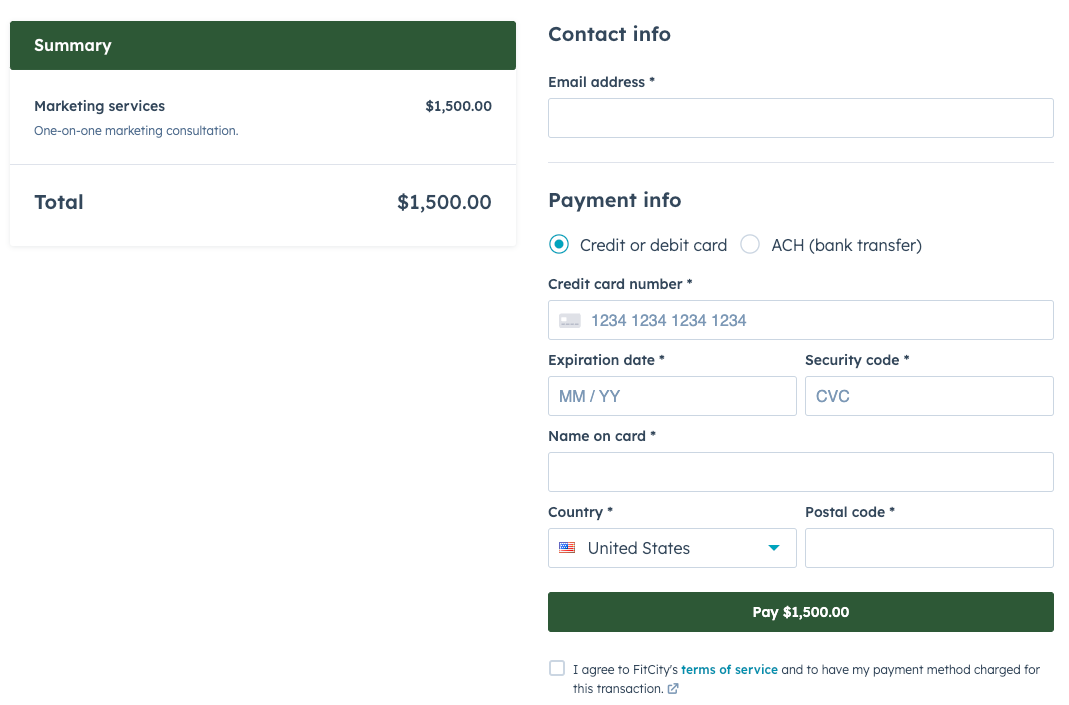
Aby zbierać płatności za pośrednictwem linków do płatności, musisz również skonfigurować jeden z następujących procesorów płatności:
- Płatności HubSpot: skonfigurujpłatności HubSpot, wbudowany procesor płatności HubSpot, który jest dostępny dla kont Starter, Professional i Enterprise. Płatności HubSpot są dostępne tylko dla firm z siedzibą w Stanach Zjednoczonych.
- Przetwarzanie płatnościStripe: podłącz istniejące konto Stripe, aby używać Stripe do przetwarzania płatności, które jest dostępne dla wszystkich subskrypcji. Przetwarzanie płatności Stripe jest dostępne na całym świecie i obsługuje niektóre waluty inne niż USD.
Po rozpoczęciu zbierania płatności w HubSpot dowiedz się więcej o zarządzaniu płatnościami i subskrypcjami. Możesz także analizować przychody z płatności za pomocą pulpitu nawigacyjnego.
Uwaga: możesz testować linki do płatności bez dodawania procesora płatności. Dowiedz się więcej o testowaniu linków do płatności.
Tworzenie linku do płatności ze strony indeksu
Domyślnie linki do płatności utworzone ze strony indeksu są włączone do wielu zastosowań. Płatności i subskrypcje będą automatycznie kojarzone z kontaktem na podstawie adresu e-mail podanego przy realizacji zakupu.Aby utworzyć link do płatności ze strony indeksu:
- Na koncie HubSpot przejdź do sekcji Handel > Łącza do płatności..
- W prawym górnym rogu kliknij opcję Utwórz link do płatności.
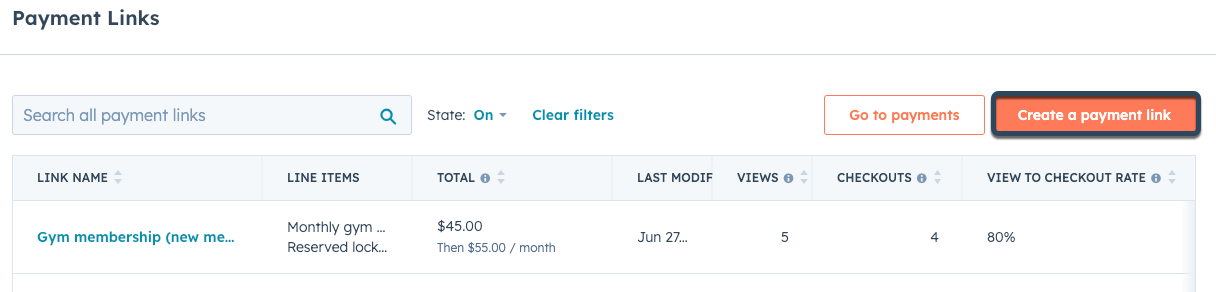
- W górnej części edytora wprowadź nazwę łącza płatności. Nazwa ta jest przeznaczona wyłącznie do użytku wewnętrznego i nie będzie widoczna dla klientów.
- Domyślnie linki do płatności utworzone ze strony indeksu pozostaną aktywne do momentu ich wyłączenia. Aby automatycznie wyłączyć łącze płatności po dokonaniu zakupu przez klienta, kliknij, aby włączyć przełącznik Jednorazowe użycie. Istniejące linki do płatności można również włączać i wyłączać ze strony indeksu.

- Następnie kontynuuj konfigurację łącza płatności, dodając pozycje.
Dodaj pozycje
Przejrzyj i edytuj pozycje, które pojawią się w linku do płatności, a także dodaj rabaty, podatki i opłaty oraz harmonogramy płatności, aby zaplanować raty płatności. Dowiedz się, jak korzystać z pozycji w linkach do płatności.
Konfigurowanie ustawień linków do płatności
Na karcie Ustawienia można skonfigurować sposób tworzenia transakcji i realizacji zakupu. Linki do płatności odziedziczą domyślne ustawienia linków do płatności, ale można je aktualizować dla każdego linku.
- Domyślnie zakupy dokonane za pomocą linku nie utworzą nowej transakcji w HubSpot. Aby utworzyć nową transakcję dla każdego zakupu, kliknij, aby włączyć przełącznik Utwórz nową transakcję dla każdej płatności . Następnie wybierz potok transakcji i etap transakcji dla nowej transakcji, korzystając z rozwijanych menu.
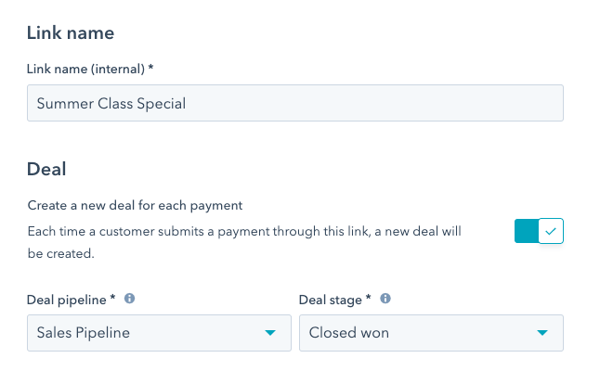
Uwaga:
Jeśli kupujący dokona kilku zakupów przy użyciu tego samego łącza płatności:
- Jeśli ten przełącznik jest wyłączony, HubSpot skojarzy każdą płatność z istniejącą transakcją, o ile transakcja nie jest ustawiona na etapie Zamknięta wygrana, a płacący kontakt jest powiązany z tą transakcją.
- Jeśli ten przełącznik jest włączony, HubSpot utworzy nową transakcję dla każdej płatności. Jeśli jednak istnieje otwarta transakcja (nie na etapiezamkniętej wygranej), która jest powiązana z linkiem do płatności, nowa transakcja nie zostanie utworzona dla każdej płatności. Zamiast tego płatności zostaną powiązane z otwartą transakcją.
- W sekcji Realizacja zakupuużyj pola tekstowego, aby dołączyć kolejne kroki lub dodatkowy kontekst, który pojawi się poniżej sumy na stronie realizacji zakupu. Użyj rozwijanych menu , aby edytować czcionkę i jej rozmiar, a także ikon w edytorze tekstu sformatowanego, aby sformatować tekst, wstawić łącze, obraz, emoji lub fragment.
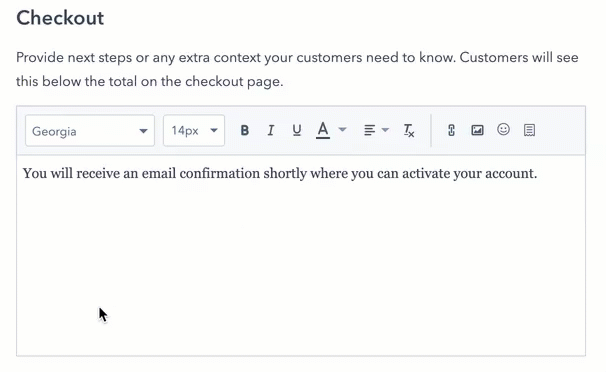
- Aby włączyć link do płatności w celu korzystania z kodów rabatowych, kliknij, aby włączyć przełącznik Kody rabatowe.

- Gdy kupujący dokona płatności, możesz zebrać od niego dodatkowe informacje, dodając pola formularzy dla właściwości kontaktu i firmy.
- Aby zebrać informacje do właściwości kontaktu przy kasie, kliknij add Właściwość kontaktu. Następnie kliknij menu rozwijane Dodaj właściwość kontaktu i wybierz właściwość.
Uwaga: tylko właściwości kontaktu w grupie właściwości Informacje kontaktowe mogą być dodawane jako pola. Ponadto nie można dołączyć następujących typów pól: obliczenia, plik, użytkownik HubSpot i wynik.
- Aby zebrać informacje do właściwości firmy przy realizacji zakupu, kliknij + Właściwość firmy. Następnie kliknij menu rozwijane Dodaj właściwość kontaktu i wybierz właściwość. Po przesłaniu płatności HubSpot zaktualizuje właściwość głównej powiązanej firmy kontaktu. Jeśli kontakt nie jest powiązany z firmą, HubSpot utworzy ją lub powiąże z istniejącą na podstawie domeny w jego adresie e-mail.
- Aby zebrać informacje do właściwości kontaktu przy kasie, kliknij add Właściwość kontaktu. Następnie kliknij menu rozwijane Dodaj właściwość kontaktu i wybierz właściwość.
-
- Aby edytować etykietę pola formularza i tekst pomocy, kliknij ikonę ołówka edit obok pola, zaktualizuj etykietę i szczegóły tekstu pomocy, a następnie kliknij Zapisz.
- Aby uczynić pole wymaganym, obok pola zaznacz pole wyboru Wymagane .
- Aby zmienić kolejność pól formularza, kliknij obok nazwy właściwości, aby przeciągnąć i upuścić ją w innym miejscu.
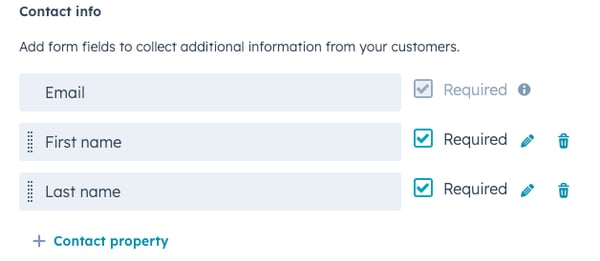
- Zaznacz pola wyboru obok typów akceptowanych płatności. Jeśli korzystasz z HubSpot Payments, wybranie karty kredytowej lub debetowej automatycznie włączy opcje Apple Pay i Google Pay.
Uwaga:
- Apple Pay i Google Pay są dostępne tylko w przypadku korzystania z HubSpot Payments jako procesora płatności(przetwarzanie płatności za pośrednictwem Stripe nie obsługuje jeszcze tych metod). Dowiedz się więcej o obsługiwanych metodach płatności.
- W przypadku korzystania z modułu płatności lub wbudowanej płatności w witrynie, Apple Pay nie będzie dostępne.
- Jeśli kupujący zgłasza problemy z korzystaniem z Apple Pay lub Google Pay, upewnij się, że poprawnie skonfigurował swoje karty zgodnie z zaleceniami Apple i Google.
- Aby zbierać adres rozliczeniowy w celu zmniejszenia prawdopodobieństwa oszustwa, zaznacz pole wyboru Zbieraj adres rozliczeniowy przy zakupach kartą kredytową (zalecane). Po jego zaznaczeniu adres rozliczeniowy zostanie dodany do rekordu płatności.
- Aby dodać adres wysyłki klienta do rekordu płatności, zaznacz pole wyboru Zbieraj adres wysyłki . Aby skorzystać z tej funkcji, należy najpierw włączyć wysyłkę w ustawieniach płatności.
- W sekcji Potwierdzenie realizacji zakupu wybierz przycisk opcji obok opcji potwierdzenia realizacji zakupu. Możesz przekierować kupującego na domyślną stronę pomyślnej płatności lub przekierować go na niestandardową stronę z podziękowaniami.
Po skonfigurowaniu ustawień łącza płatności kliknij kartę Podgląd u góry, aby wyświetlić podgląd strony realizacji zakupu.
Podgląd strony realizacji zakupu
Na ekranie podglądu można sprawdzić, co zobaczą kupujący po otwarciu linku do płatności, w tym wszelkie rabaty i zaplanowane subskrypcje.
- Użyj ikon urządzeń w prawym górnym rogu, aby wyświetlić podgląd linku na ekranach o różnych rozmiarach.
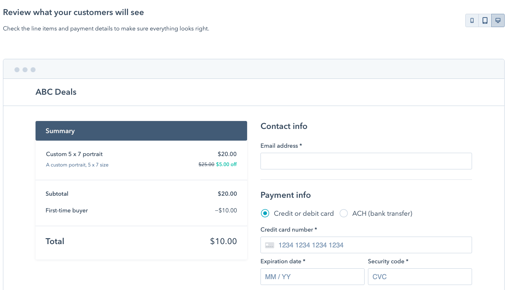
- Aby zakończyć konfigurację linku do płatności, kliknij przycisk Utwórz w prawym górnym rogu.
- W oknie dialogowym kliknij Kopiuj, aby skopiować udostępniany adres URL linku do płatności. Dowiedz się więcej o tym, jak udostępniać linki do płatności lub jak osadzać linki do płatności na swojej stronie internetowej. Przed udostępnieniem możesz również przetestować link, aby sprawdzić, co klient zobaczy podczas realizacji zakupu.
Tworzenie linku do płatności z rekordu CRM
Oprócz tworzenia linków do płatności ze strony indeksu, użytkownicy z uprawnieniami do zarządzania linkami do płatności mogą tworzyć i wysyłać linki do płatności bezpośrednio z rekordów kontaktów, firm i transakcji. Linki do płatności utworzone w ten sposób są przeznaczone do jednorazowego użytku i zostaną domyślnie wyłączone po dokonaniu pierwszego zakupu. Płatności i subskrypcje będą automatycznie kojarzone z rekordem CRM, z którego utworzono link, niezależnie od adresu e-mail podanego przy realizacji zakupu.
Aby utworzyć link do płatności z rekordu kontaktu, firmy lub transakcji:
- Na koncie HubSpot przejdź do rekordu kontaktu, firmy lub transakcji:
- Na koncie HubSpot przejdź do System CRM > Kontakty..
- Na koncie HubSpot przejdź do System CRM > Firmy.
- Na koncie HubSpot przejdź do System CRM > Kontakty.
- Kliknij nazwę kontaktu, firmy, transakcji lub rekordu.
- Na prawym pasku bocznym przejdź do karty Linki do płatności, a następnie kliknij przycisk Dodaj. Następnie wybierz sposób utworzenia linku do płatności:
- Konwertuj transakcję na link (tylko rekordy transakcji): jeśli istnieją pozycje powiązane z transakcją, możesz utworzyć nowy link płatności przy użyciu tych pozycji.
- Utwórz nowy link: utwórz nowy, pusty link do płatności.
- Dodaj istniejący link: zamiast tworzyć nowy link, możesz powiązać istniejący link płatności z transakcją.
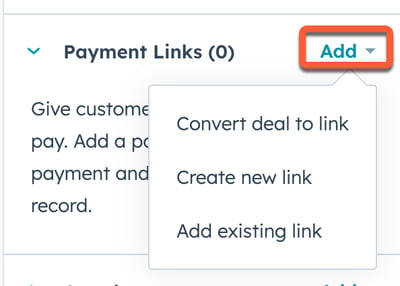
Uwaga: jeśli nie widzisz karty Linki do płatności, administrator konta mógł dostosować prawy pasek boczny tego typu rekordu CRM.
- Domyślnie linki do płatności utworzone z rekordów CRM zostaną wyłączone po dokonaniu zakupu przez klienta. Zaleca się zachowanie tego ustawienia, ponieważ zakup dokonany za pośrednictwem linku zostanie automatycznie powiązany z rekordem CRM, z którego został utworzony. Aby link do płatności pozostał aktywny po pierwszym użyciu, kliknij, aby wyłączyć przełącznik Jednorazowe użycie.

- Kontynuuj konfigurację łącza płatności, dodając pozycje.
Rozwiązywanie problemów
Płatność nie pojawia się w rekordzie kontaktu
Po utworzeniu jednorazowego linku do płatności z rekordu CRM, HubSpot automatycznie skojarzy zakup z kontaktem, firmą lub transakcją, z której został utworzony. W przypadku wszystkich innych linków do płatności HubSpot powiąże płatności z kontaktem na podstawie adresu e-mail podanego przy realizacji zakupu. Możesz ręcznie powiązać płatność z innym kontaktem z jego rekordu, klikając + Dodaj na karcie Płatności.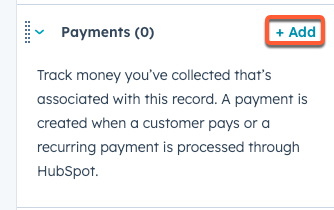
Karta Payment Links nie pojawia się w rekordzie kontaktu
Administratorzy kont mogą dostosować prawy pasek boczny rekordów CRM, aby wyświetlać tylko określone karty. Jeśli nie widzisz karty Payment Links na prawym pasku bocznym rekordu kontaktu, firmy lub transakcji, upewnij się, że karta została dodana do dowolnego dostosowania prawego paska bocznego.
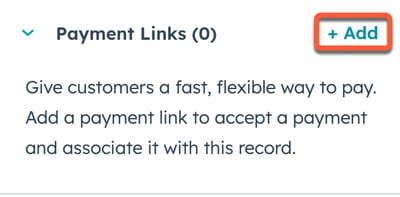
Udostępnianie linków do płatności
Możesz kopiować i udostępniać linki do płatności bezpośrednio swoim klientom za pośrednictwem poczty e-mail, czatu, wyceny lub kodu QR. W zależności od subskrypcji HubSpot, możesz również osadzić link do płatności na jednej ze swoich stron, udostępnić go w e-mailu marketingowym, wysłać link do płatności za pomocą rozszerzenia HubSpot Sales Chrome lub umieścić go na stronie planowania.
- Na koncie HubSpot przejdź do sekcji Handel > Łącza do płatności.
- Aby udostępnić link do płatności za pośrednictwem adresu URL:
- Najedź kursorem na link i kliknij opcję Kopiuj link.
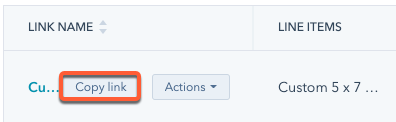
-
- Wklej link do wiadomości e-mail, czatu lub oferty i wyślij go bezpośrednio do kontaktu.
Uwaga: po otwarciu linku do płatności adres URL zmieni się, aby odzwierciedlić nową sesję płatności. Każda sesja płatności jest unikalna i może być użyta tylko raz. Z tego powodu nie należy kopiować / wklejać adresu URL sesji płatności podczas wysyłania linku do wielu kupujących, ale zamiast tego należy użyć adresu URL podanego po kliknięciu przycisku Kopiuj link.
- Aby udostępnić link do płatności za pomocą kodu QR:
- Najedź kursorem na link, następnie kliknij Akcje i wybierz Wyświetl kod QR.
- W oknie dialogowym kliknij Pobierz do pliku .png kodu QR lub kliknij Kopiuj do schowka, aby skopiować kod QR w celu wklejenia go na preferowaną platformę udostępniania.
Uwaga: opcja wyświetlenia kodu QR nie pojawi się, jeśli nie skonfigurowano narzędzia płatności do pobierania płatności.
Gdy kupujący dokona płatności za pomocą linku do płatności, zostanie dla niego utworzony kontakt, jeśli jeszcze nie istnieje. Dowiedz się więcej o sposobie realizacji zakupu przez kupującego.
Zarządzanie linkami do płatności
Linki do płatności można klonować, edytować i usuwać na karcie Link do płatności.
- Na koncie HubSpot przejdź do sekcji Handel > Płatności.
- W prawym górnym rogu kliknij opcję Zarządzaj linkami do płatności.
- Użyj paska wyszukiwania w lewym górnym rogu, aby wyszukać łącze płatności według nazwy.
- Najedź kursorem na łącze i kliknij menu rozwijane Działania , a następnie wybierz opcję:
- Edytuj: edytuj łącze do płatności.
- Klonuj: utwórz kopię linku do płatności.
- Podgląd : wyświetl stronę realizacji zakupu dla linku do płatności.
- Otwórz link w trybie testowym :przetestuj link do płatności. Ta opcja nie jest dostępna dla linków do płatności z powtarzającymi się pozycjami.
- Kopiuj kod osadzania: skopiuj kod osadzania linku, aby dodać go do treści.
- Włącz/wyłącz link: ustawienie, czy link do płatności jest aktywny i może pobierać płatności. Link, który jest wyłączony, nie zezwala na płatności, ale można go włączyć ponownie w dowolnym momencie.
- Usuń: usunięcie linku do płatności.